iPhone-Basics: Geplante Routen aus Apples Karten-App an TomTom & Co. übergeben
Seit iOS 6 versteht sich die Karten-Applikation des iPhones auf die Zusammenarbeit mit anderen Navigations-Applikationen und kann Startpunkt und Zielort bereits geplanter Routen an alle Anwendungen übergeben, die sich auf die von Apple neu eingeführte Schnittstelle – ifun.de berichtete – verstehen.
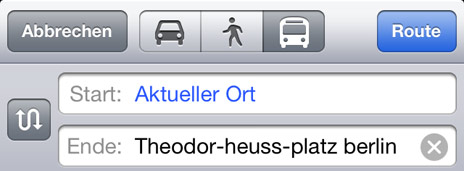
Eingangs sollte die Option vor allem eine Routenplanung mit dem öffentlichen Personennahverkehr ermöglichen. Ein Feature auf das Apples Karten, im Gegensatz zu den bis dato eingesetzten Google Maps verzichteten. Inzwischen lassen sich auch Navigon und TomTom über die Karten-Schnittstelle mit neuen Routen füttern. Was bleibt ist die wenig intuitive Handhabe: Zur Weitergabe der in Apples Kartenanwendung erstellten Route müsst ihr das Bus-Symbol in der Tasksleiste der Karten-App wählen.
Fangen wir vorne an: Ihr habt die Karten-Applikation geöffnet, lasst euch orten und sucht nun die Uni-Bibliothek am anderen Ende der Stadt. Mit einem Tap auf den rechtwinkligen Pfeil oben links im Karten-Interface lässt sich nun die Routenplanung vom aktuellen Aufenthaltsort zum gewünschten Ziel aufrufen und zwischen Auto, Fußgänger und Bus wählen.
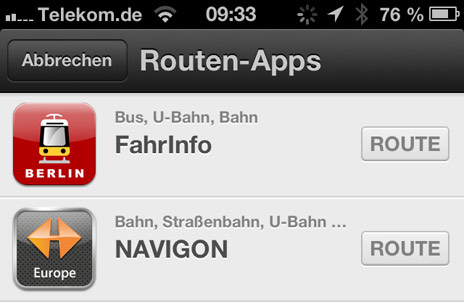
Wer hier den Bus antippt und anschließend den blauen Button „Route“ aktiviert bekommt eine Auswahl der auf dem eigenen Gerät hinterlegten Navi-Apps angezeigt, die mit Apples Karten-Schnittstelle umgehen können und darf sich Apples in den AppStore verlinkte Empfehlungen ansehen. Wählt ihr nun den „Route“-Knopf hinter der Anwendung die sich um die weitere Navigation kümmern soll, übergibt Apples Karten-App Start und Ziel, verschwindet in den Hintergrund und überlässt TomTom, Navigon oder eurem ÖPNV-Führer die weitere Streckenführung.
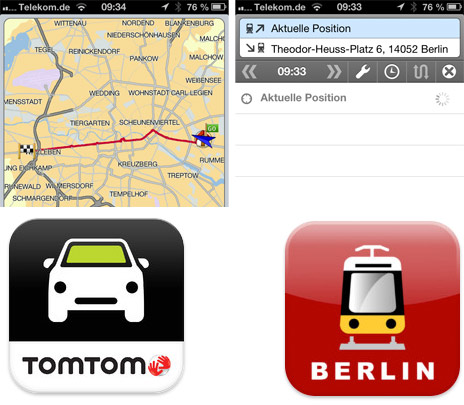
Geht aber nicht mit navigon select oder habe uchetwas falsch gemacht ??
„Wer hier den Bus antippt und anschließend den blauen Button “Route” aktiviert bekommt eine Auswahl der auf dem eigenen Gerät hinterlegten Navi-Apps angezeigt,“
Mit den Voll-Navigon geht es …
Hab es eben probiert. Funktioniert problemlos mit navigon select
Es funktioniert mit Navigon Select ;) Das ist wirklich ein feiner Tip.
Auch kurz angetestet, einfach das *Bus-Symbol* auswählen, bevor das Ziel eingegeben wird…dann kommt eine Auswahl von geladenen Apps (Navigon select, Wohin? etc.) und sogar eine Auswahl vom App-Store!
Echt locker, funktioniert…Danke für den guten Tipp!
Bei mir auch. Du musst wohl was falsch gemacht haben. Finde das so aber extrem umständlich…
Ok, ich hatte das mit einem Ziel in England probiert… Wenn man in Deutschland startet hat man dann nur die Auswahl mit Apps aus dem store.
Stimmt wen Tom Tom dort steht
… wenn die App das neue Interface unterstützt. !!
Navigon Select klappt super, hab’s grad getestet…
Klasse Tipp. Vielen Dank!
Wenn man ne Navi-App hat, wozu sollte man dann erst die Route in der Karten-App bestimmen?
Irgendwie sinnlos.
Damit man so mit Siri während der Fahrt die Route definieren kann – ohne die Adresse händisch zu tippen.
Funzt übrigens auch problemlos mit Skobblers Navi2
Anstatt also Navigon zu öffnen und die Zieladresse einzutippen während der Fahrt, öffnest du jetzt Apple Maps, klickst auf den kleinen Pfeil und in das Adressfeld, dann auf die Spracheingabe, diktierst das Ziel, korrigierst eventuell nochmal, wählst dann den Bus und dann Navigon während der Fahrt?? Na Prost Mahlzeit
Ich finde den Tip hervorragend. Ich wohne derzeit in China. Alle richtigen Navigations-Apps mit Kartenmaterial für China sind nur in Chinesisch was die Bedienung für jemand mit mäßigen Chinesisch Kenntnissen sehr schwer gestaltet. Mit diesem Tip dagegen kann ich mir den Zielort in Englisch oder Pinyin in Apple’s Kartenapp suchen und anschließend an die Chinesische Navigations-App übergeben. Super!
Funzt super! Auch mit navigon select;)
Frage mich nur, wozu braucht man das? Wenn ich mit der bahn fahr, nutz ich fahrinfo, wenn ich mit dem auto fahre, nutze ich navigon!
Da stimme ich dir voll und ganz zu aber ich schaue mir die Route auch gerne mal vorher in Maps an und so kann ich sie nun einfach übernehmen und muss die Adresse nicht nochmals eintippen. Guter Tipp!!!!
ich bekomme leider TomTom gar nicht als Auswahl angezeigt !?
Funktioniert super, aber ..in München wird nur die MVG App und nicht die wesentlich bessere MVV App angezeigt (neben Navigon, DB Navigator und komoot). Wer/wo wird entschieden welche Routen Apps angezeigt werden?
Der Entwickler, der die Schnittstelle in seiner App. nutzt oder eben nicht. Steht in der News.
Bei mir startet zwar die Navigon-App (Vollversion) aber ich muss die Route noch einmal neu eingeben.
Na das ist ja mal geil, das wusste ich noch garnicht. Aber DAS rauszukriegen ist ja wohl echt schwer.
Ich hab´s ja sogar mit Anleitung erst auf den 2. Anlauf geschafft.
(Hatte den Schritt mit dem geknickten Pfeil nicht gemacht)
Aber wer kommt schon drauf, den BUS anzuklicken ?
Cupertino, das muss einfacher gemacht werden.
Wieder ein Jailbreaktool weniger, juchuu
Aber es muss besser sichtbar gemacht werden….
und was ist, wenn man in der kartenapp wirklich nach einer busverbindung sucht?
Gute Frage?
Dann wählt man eine im Routingdialog angebotene App aus, die dies leistet (z.B. DB Navigator bei mir).
Nebenbei gefragt: wie bekommt man eigentlich die Routenhistorie aus der Kartenanwenung gelöscht?
Betrifft mich weniger, aber nicht jeder ist begeistert, wenn beim Aufruf alle durchgespielten Ziele der Vergangenheit durchrattern….
Einen Browserverlauf kann man ja schließlich auch löschen.
du gehst auf das büchlein oben rechts, unten letze suche auswählen und dann oben links auf löschen.
Nice
Wow! Das ist mit wirklich neu und eine sehr hilfreiche Abkürzung! Vielen Dank!
Das ersetzt die weggefallene Google-Suche in TomTom zum größten Teil… ein kleiner Trost für mich… Aber das Bussymbol macht keinen Sinn!
Mit FahrInfo (Berlin) funktioniert es nicht. Scheinbar wird die Startadresse nicht richtig übergeben. Mit der App Berlin/Brandenburg funzt es.
Wieder was gelernt. Danke dafür
wie geht das mit der Kartenapp von iOS 7?